当小白想利用python批量处理excel文件时,很难将课程中分散的知识点组合成自己所需,处理文件不知道该用哪个函数,还经常会出现奇奇怪怪的问题,最后搞得好恼火也失去了学下去的信心。
下面我们来看下在效率办公中,最常用的两个文件处理方式:删除列以及替换字。每步都备注好了逻辑,简洁明了,特别适合小白来找答案~
import pandas as pd #要提前在电脑里安装
import os
path = "F:/链接/链接/" #待处理文件存放的位置
pathNew = "F:/链接/new/" #处理完文件保存的位置
files = os.listdir(path) #这是一个函数,用于调取文件夹里的所有文件
for i in files:
df = pd.read_excel(path+i)
###>>对df的处理
df = df.iloc[:,[0,2]] #df.iloc[行编号, 列编号] [0,2]取第0列和第2列
df.columns = ["我爱","python"] #给取到的这两列改标题
df["我爱"] = "xxxxxxxx" #给必加+这一列做填充
df.to_excel(pathNew+i,index=False) #index=False:输出的表中加不加索引的意思




 这篇博客适合Python初学者,讲解如何使用pandas库批量处理Excel文件,包括选择特定列、重命名列及填充数据。通过实例代码,清晰地展示了删除列和替换文字的操作步骤,帮助小白解决实际问题。
这篇博客适合Python初学者,讲解如何使用pandas库批量处理Excel文件,包括选择特定列、重命名列及填充数据。通过实例代码,清晰地展示了删除列和替换文字的操作步骤,帮助小白解决实际问题。
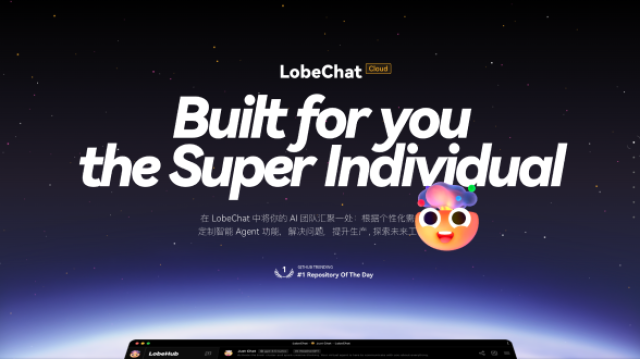
















 856
856

 被折叠的 条评论
为什么被折叠?
被折叠的 条评论
为什么被折叠?








